OneNote에서 템플릿을 사용하여 생산성을 높이는 방법
- PHPz앞으로
- 2023-04-30 11:31:062343검색
템플릿을 사용하면 메모 작성 속도가 향상되고 중요한 아이디어를 더 효율적으로 포착할 수 있다는 사실을 알고 계셨나요? OneNote에는 사용할 수 있는 미리 만들어진 템플릿 집합이 있습니다. 가장 좋은 점은 필요에 따라 템플릿을 디자인할 수도 있다는 것입니다. 당신이 학생이든, 기업 전사이든, 창의적인 일을 하는 프리랜서이든 상관없습니다. OneNote 템플릿을 사용하면 중요한 노트를 자신의 스타일에 맞는 구조와 형식으로 캡처할 수 있습니다. 템플릿은 메모 작성 프로세스의 개요일 수 있습니다. 아마추어는 그냥 메모를 하고, 전문가는 템플릿을 사용하여 잘 구성된 메모를 통해 메모를 하고 연결을 이끌어냅니다. OneNote에서 템플릿을 사용하는 방법을 살펴보겠습니다.
기본 OneNote 템플릿 사용
1단계: 키보드에서 Windows+R을 누릅니다. Onenote를 입력하고 확인을 클릭하세요.

2단계: 삽입 으로 이동하여 페이지 템플릿 을 클릭합니다.

Note: 페이지 템플릿을 클릭하면 Onenote 오른쪽에 창이 열리는 것을 볼 수 있습니다. 그러면 사용할 수 있는 템플릿 목록이 표시됩니다.
3단계: 템플릿 창을 클릭하고 템플릿을 선택합니다.
NOTE: 이 예에서는 비즈니스 템플릿 섹션에서 세부 회의록 템플릿을 사용합니다. 귀하의 필요에 따라 선택할 수 있습니다.
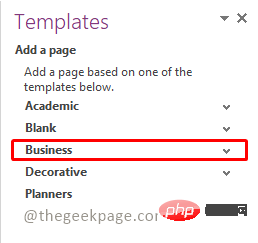
4단계: 드롭다운 목록에서 자세한 회의록을 선택하세요.
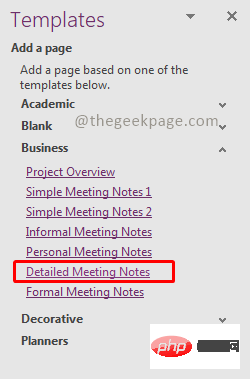
참고 : 이렇게 하면 선택한 템플릿이 포함된 페이지가 추가됩니다.
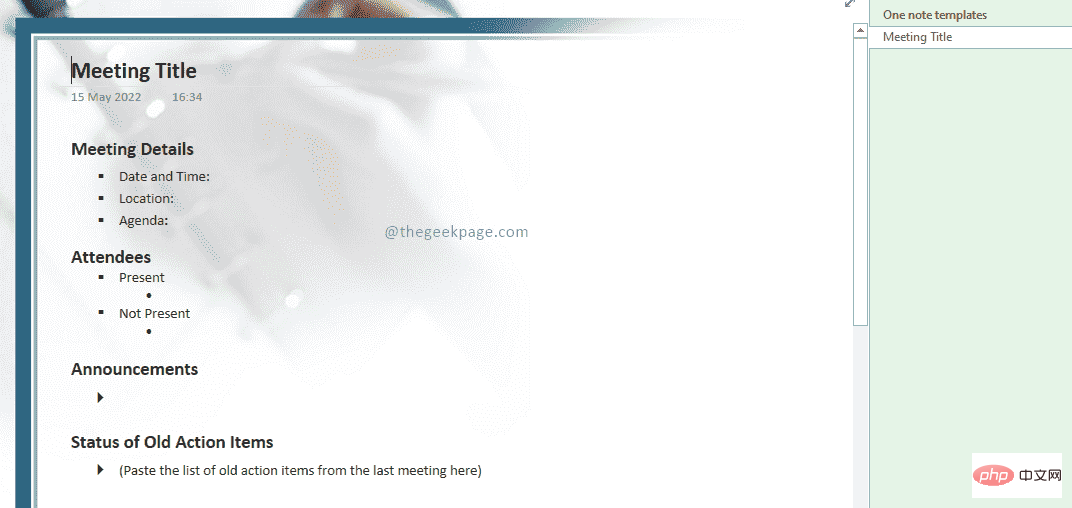
이제 비즈니스 미팅에 사용할 수 있는 템플릿이 완성되었습니다. 그러나 템플릿을 변경하려는 경우 다음 섹션에서 변경 방법을 살펴보겠습니다. 배경 이미지가 필요하지 않은 특정 페이지를 인쇄해야 할 수도 있습니다.
기존 템플릿의 배경 이미지를 편집합니다
1단계: 템플릿으로 이동하여 페이지 아무 곳이나 마우스 오른쪽 버튼으로 클릭합니다.
2단계: 컨텍스트 메뉴에서 "이미지를 배경으로 설정"을 선택하세요. 이 옵션을 선택하면 체크 표시가 사라지는 것을 볼 수 있습니다.
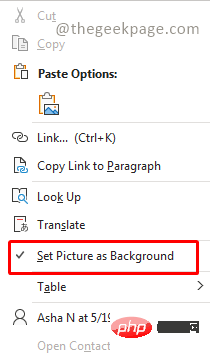
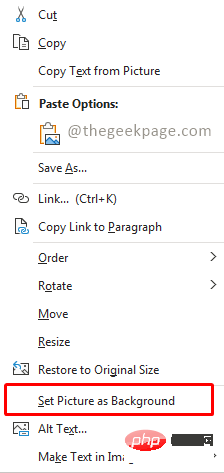
3단계: 다음으로 템플릿에서 이미지를 선택하고 키보드의 Delete 버튼을 누릅니다.
NOTE: 이제 배경이 비어 있으므로 템플릿을 자유롭게 편집할 수 있습니다.
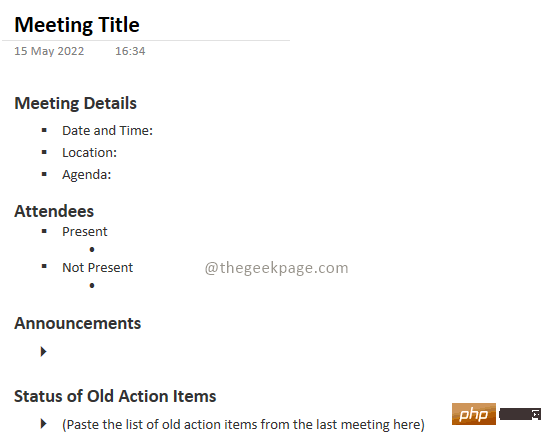
OneNote에는 사용 가능한 템플릿이 많지만 필요에 맞는 새 템플릿을 디자인할 수도 있습니다. 이 템플릿은 OneNote의 특정 섹션에 대한 기본 템플릿으로 사용할 수 있습니다.
Onenote 섹션에 대한 기본 템플릿 만들기
1단계: OneNote 오른쪽에 있는 페이지 추가를 클릭합니다.
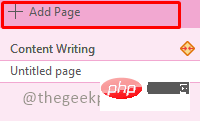
2단계: 기본 템플릿으로 표시하려는 콘텐츠를 추가합니다.
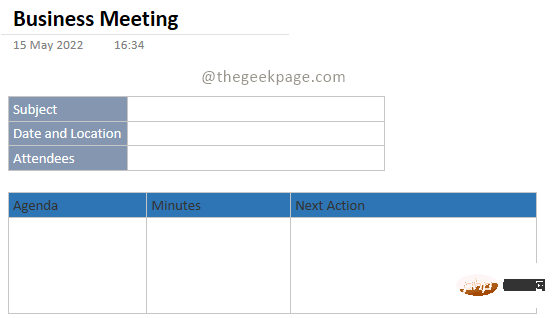
NOTE: 이 템플릿을 사용하여 추가하는 모든 새 페이지에는 이 콘텐츠가 포함됩니다.
3단계: 다음으로 Insert에서 Page Template을 클릭합니다.

4단계: 템플릿 창에서 현재 페이지를 템플릿으로 저장을 선택합니다.
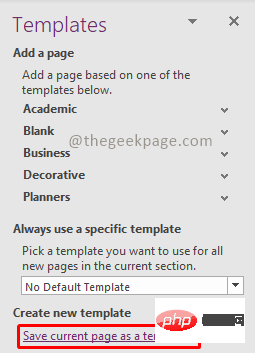
5단계: 템플릿으로 저장 대화 상자에서 템플릿의 이름을 제공합니다. 또한 확인란 을 현재 섹션의 새 페이지에 대한 기본 템플릿으로 설정하여 추가로 추가하는 새 페이지에 대한 기본 템플릿으로 설정할 수도 있습니다. 템플릿을 저장하려면 저장을 클릭하세요.
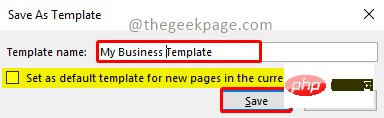
6단계: 생성한 템플릿에 액세스하려면 삽입으로 이동하고 페이지 템플릿을 선택하여 템플릿 섹션을 엽니다. 그런 다음 템플릿 섹션에서 내 템플릿을 선택합니다. 생성한 모든 템플릿이 나열됩니다.

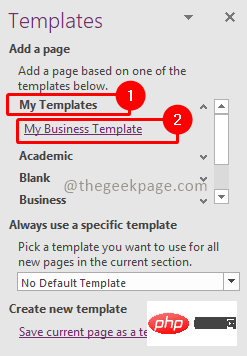
이제 OneNote를 사용하여 신속하게 메모를 작성하고 체계적인 방식으로 회의를 설정할 준비가 되었습니다.
위 내용은 OneNote에서 템플릿을 사용하여 생산성을 높이는 방법의 상세 내용입니다. 자세한 내용은 PHP 중국어 웹사이트의 기타 관련 기사를 참조하세요!

